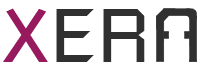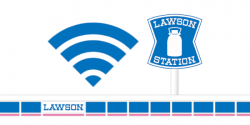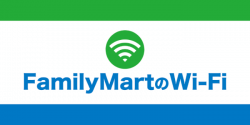セブンスポットとは、セブン&アイグループが提供している無料Wi-Fiサービスです。セブンイレブンだけではなく、実はイトーヨーカ堂やヨークベニマル、デニーズなど、セブン&アイグループのお店で利用できます。
この記事では、セブンスポットへの登録・接続手順から、通信速度、繋がらない原因と対処法まで、セブンスポットの全てをお伝えします。
セブンスポットのSSIDは「7SPOT」
セブンスポットのSSIDは「7SPOT」です。セブンイレブン・イトーヨーカドー等の全てのお店で共通のSSIDです。
セブンスポットは登録が必要。制限時間は60分で1日3回まで
セブンスポットを利用するには、セブンスポットのHPからメールアドレスの登録が必要です。事前に登録可能ですが、お店でも短時間で登録できます。
セブンスポットの制限時間は60分です。一日3回まで使用できます。ただし、後に紹介するセブンイレブン専用アプリを利用すると、回数制限なしで利用可能になります。
【初回】セブンスポットの登録手順と接続方法
初めてセブンスポットを利用する際の登録手順と接続方法を実際の画像付きでご紹介します。大きな流れとしては、「ネットワーク接続」→「会員登録(メルアド登録)」→「利用規約同意」で、ネット接続完了となります。
(1)スマホの画面から、[設定]>[Wi-Fi]をタップして「7SPOT」という名前のネットワークをタップします▼
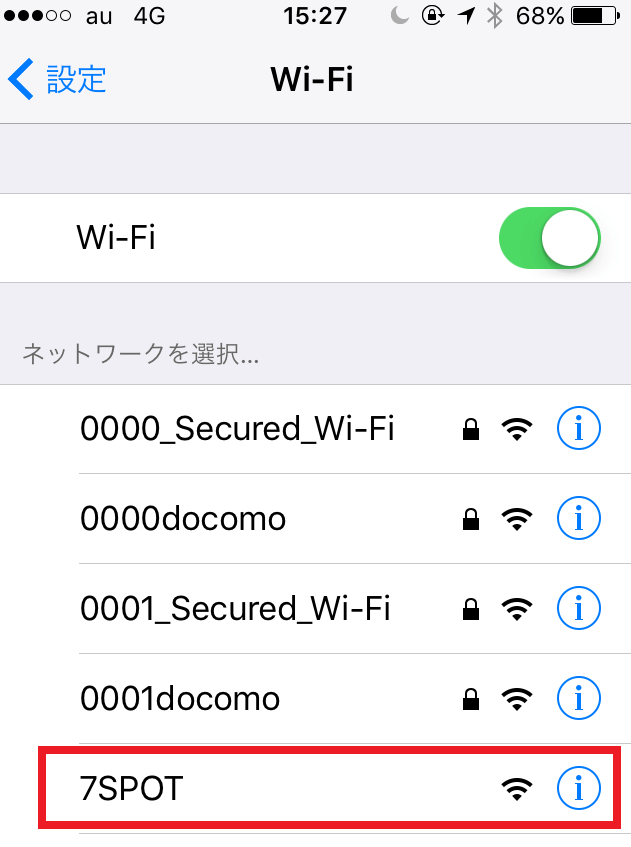
(2)「7SPOT」の頭に「✓」マークが出たら、接続完了です▼
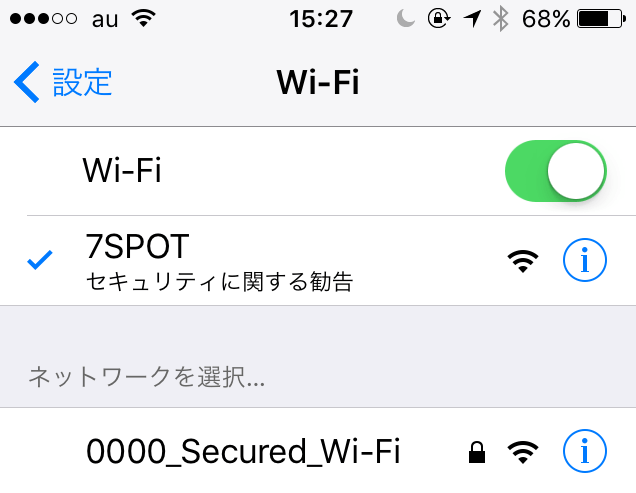
次に、safariなどのブラウザを起動させます。
(3)ブラウザを起動すると、自動でセブンスポットのHPが表示されます。ページ下部の「新規会員登録(無料)」ボタンをタップします▼
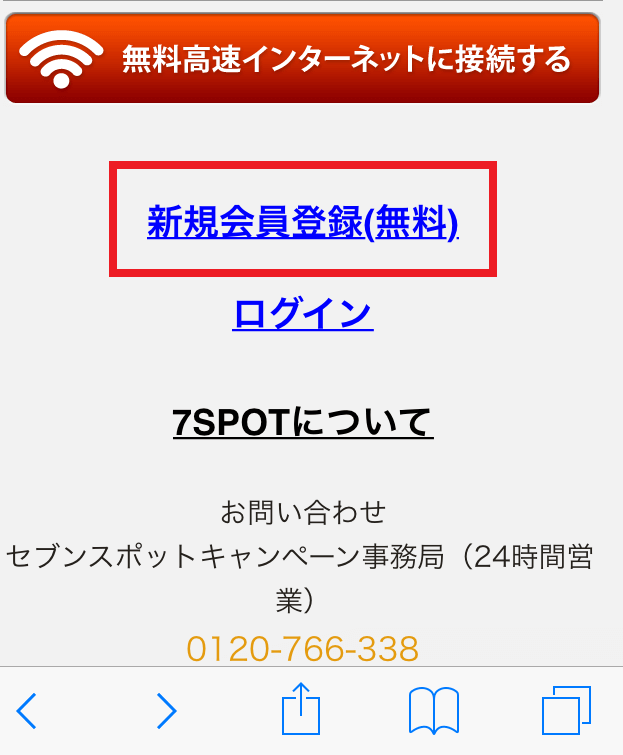
(4)7SPOT会員登録画面が表示されます。「メールアドレス」、「性別」、「生年月日」、「パスワード」を入力します▼
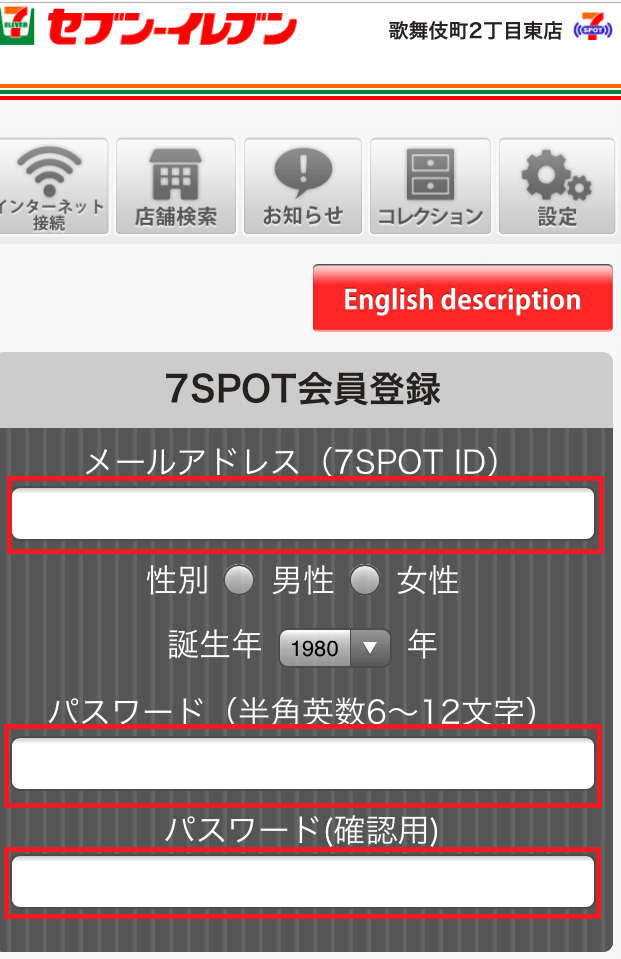
「情報配信設定」では、キャンペーン情報やメルマガの受け取り設定ができます。必要なければ[全チェック解除]をタップしましょう▼
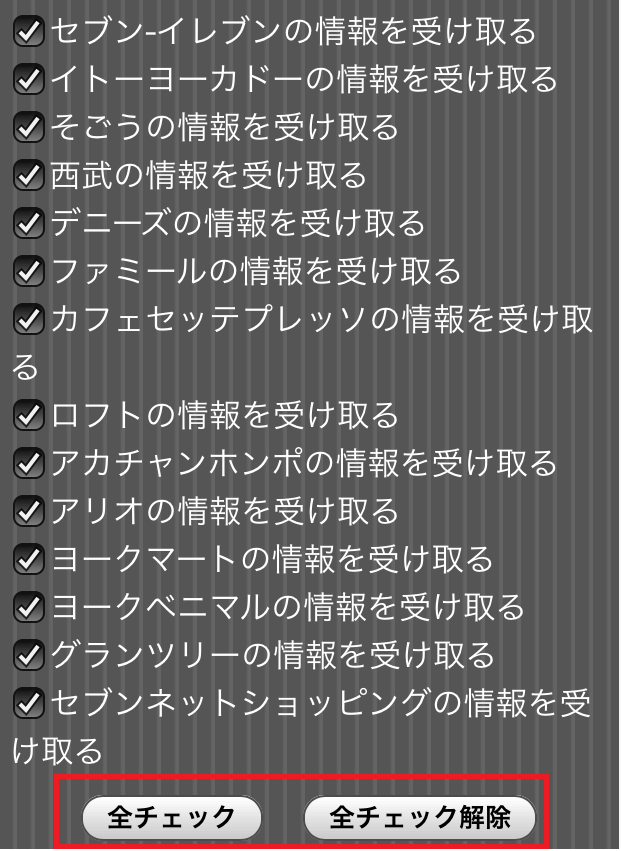
(5)下にスクロールして利用規約を確認後、「利用規約に同意する」にチェックを入れて、「確認画面へ」ボタンをタップします▼
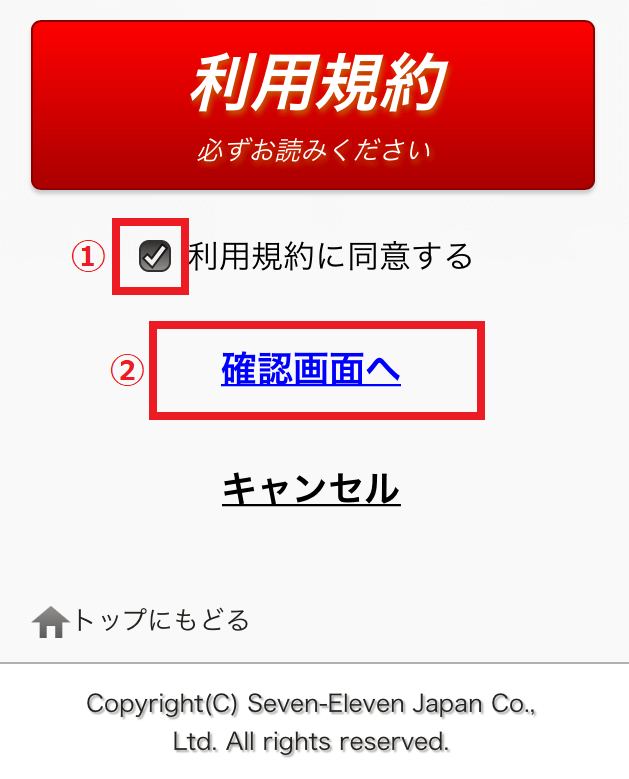
(6)「確認画面」の下部にある[利用規約に同意して登録する]をタップします▼
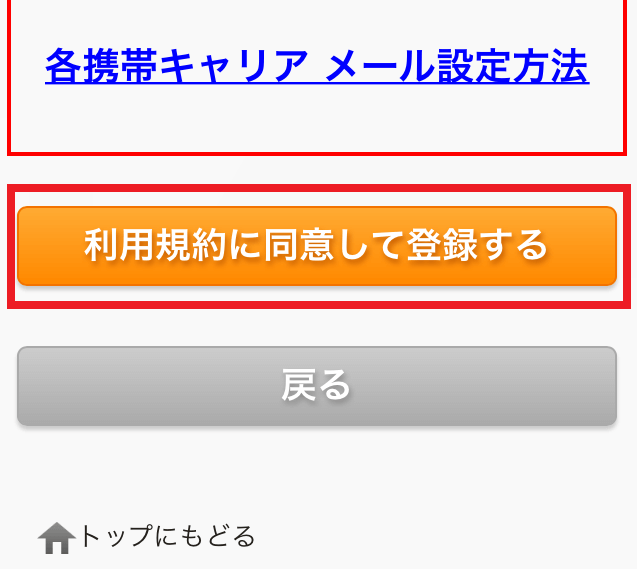
(7)7SPOTの仮会員登録が完了します▼
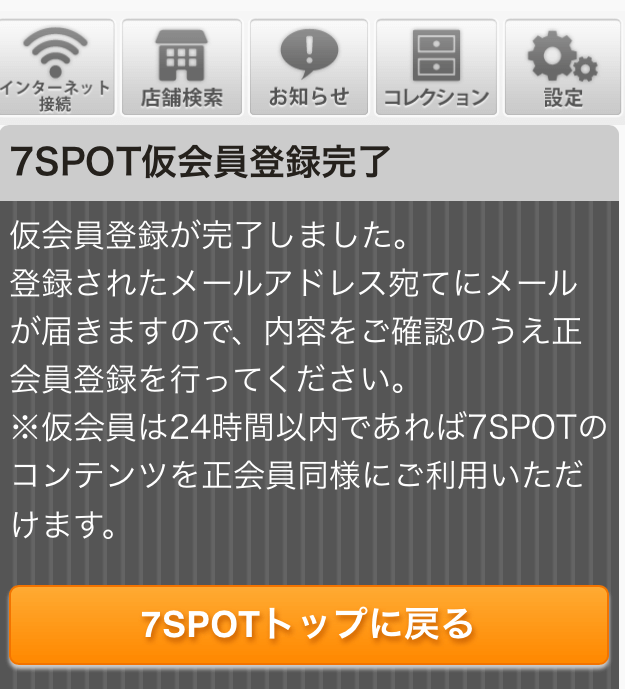
(8)登録したメールアドレス宛に正会員登録のURLが送られてきます。URLをタップ▼
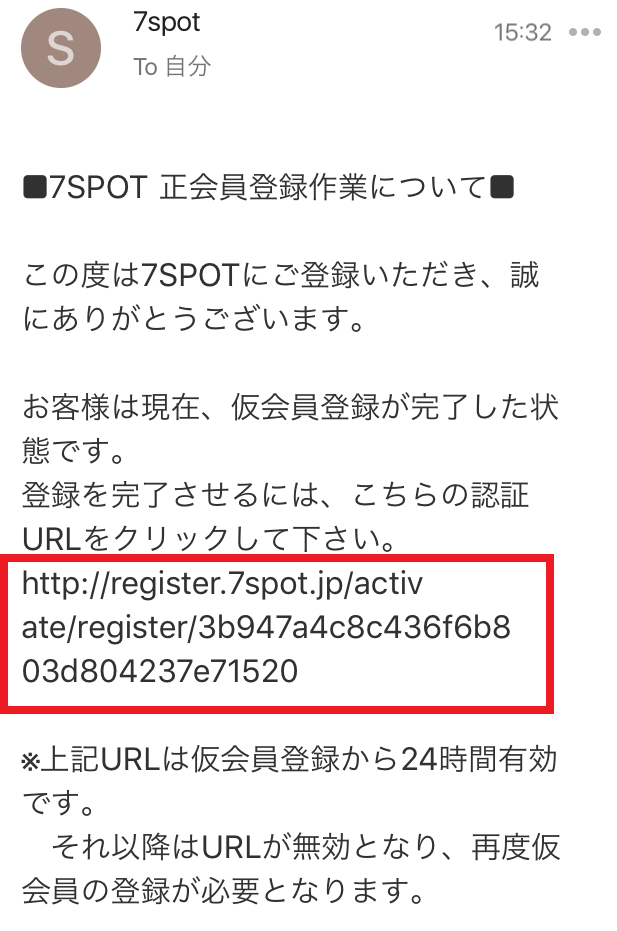
(9)「7SPOT仮会員登録完了」の画面が表示されたら登録は完了です。左上の[インターネット接続]をタップしましょう▼
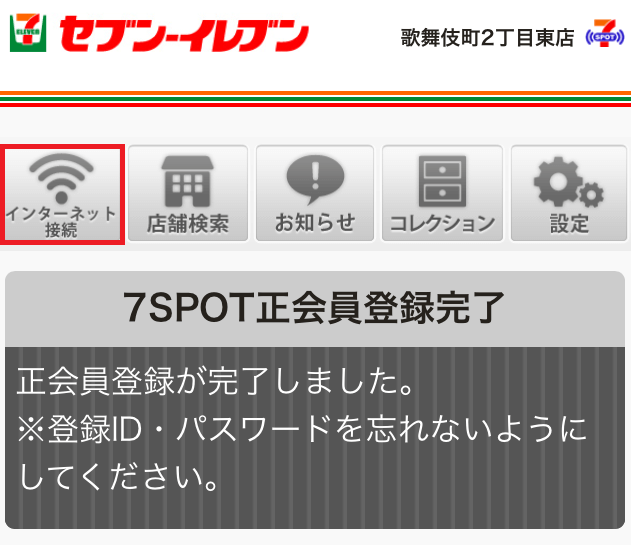
(10)[利用規約に同意しインターネットを開始する]をタップします▼
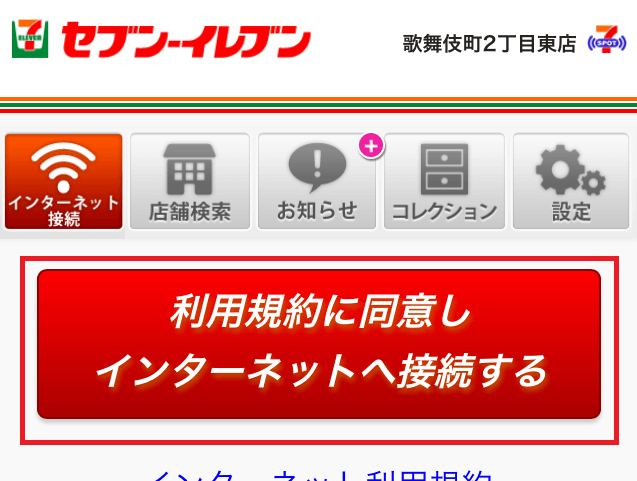
(11)「残り60分 (あと2回✕60分接続可能)」という画面が表示されたら完了です▼
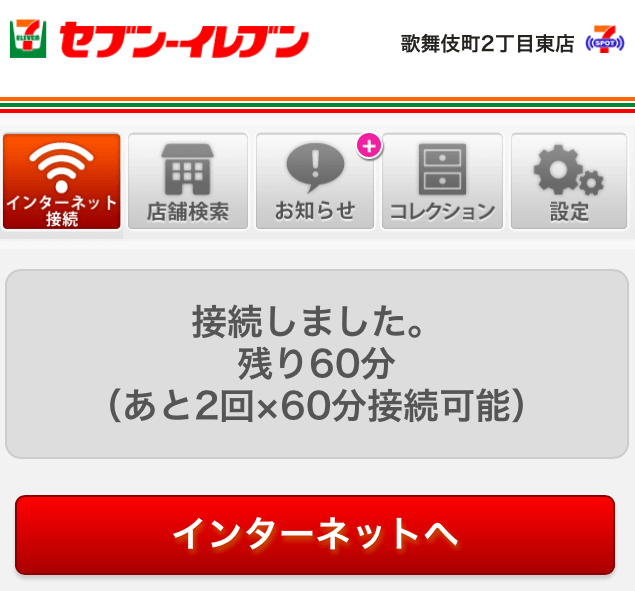
これでセブンイレブンやイトーヨーカドーなど、セブン&アイグループの店舗でインターネットを使えます。
【2回目以降】セブンスポットのログイン画面と設定手順
2回目以降は、登録は不要です。お店に入るとスマホが自動で「7SPOT」にネットワーク接続されます。「7SPOT」に接続した後は、下記の手順でブラウザからログインすれば簡単にネット接続できます。
(1)ブラウザを開くと自動でログイン画面が表示されます。ページ下部にある[ログイン]をタップします▼
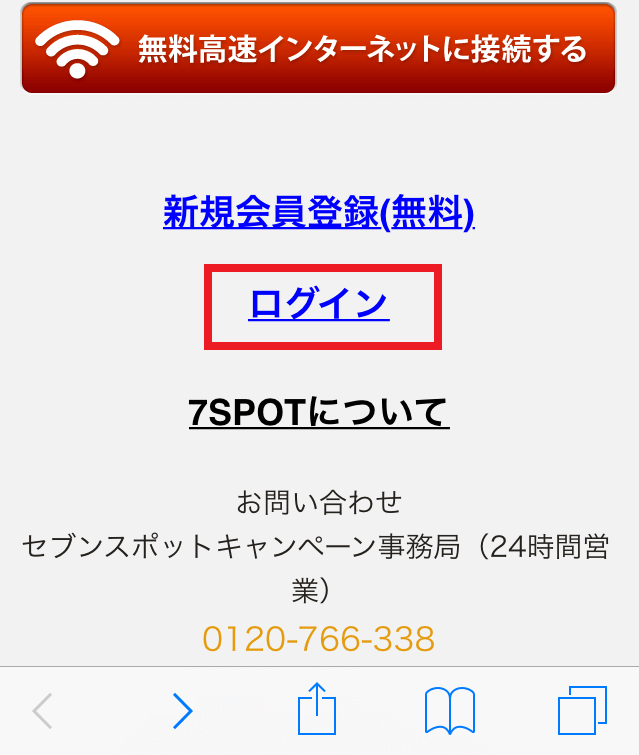
(2)[7SPOT会員]をタップします▼
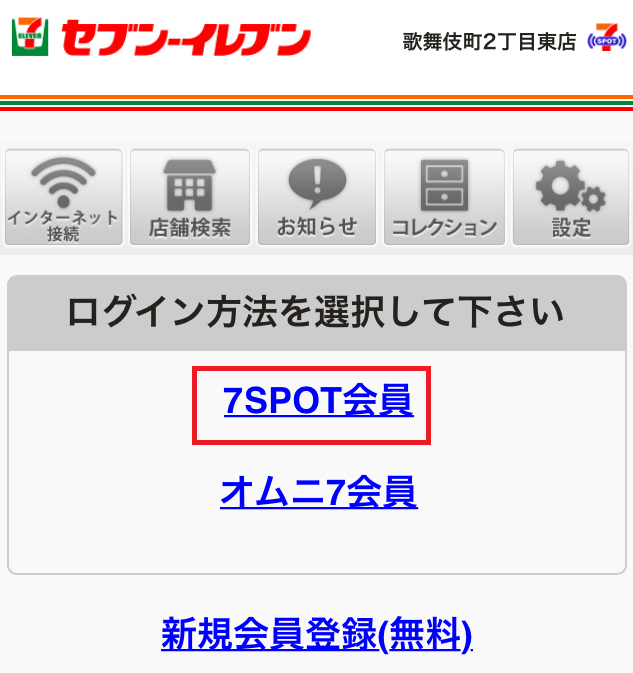
(3)初回登録時に設定した「メールアドレス」と「パスワード」を入力して、[ログイン]をタップします▼
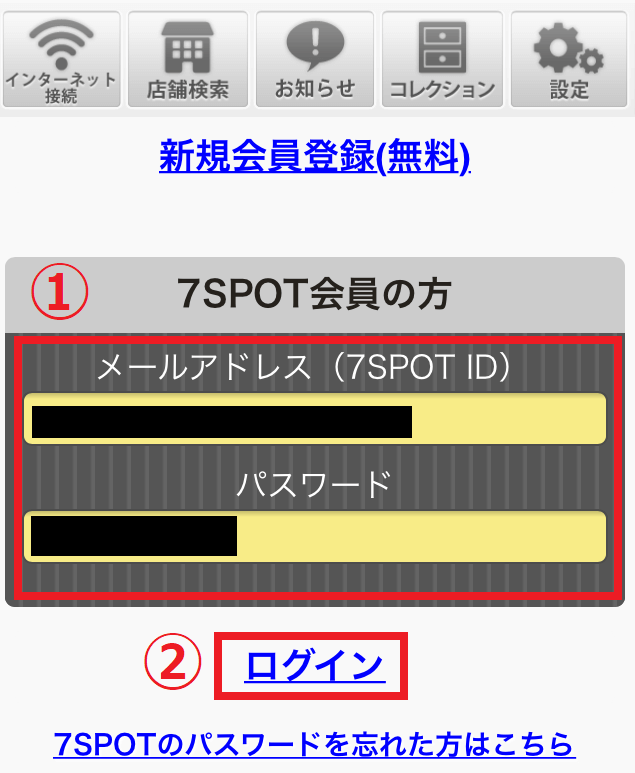
(4)「接続しました。残り60分 (あと2回✕60分接続可能)」という画面が表示されたらネット接続完了です▼
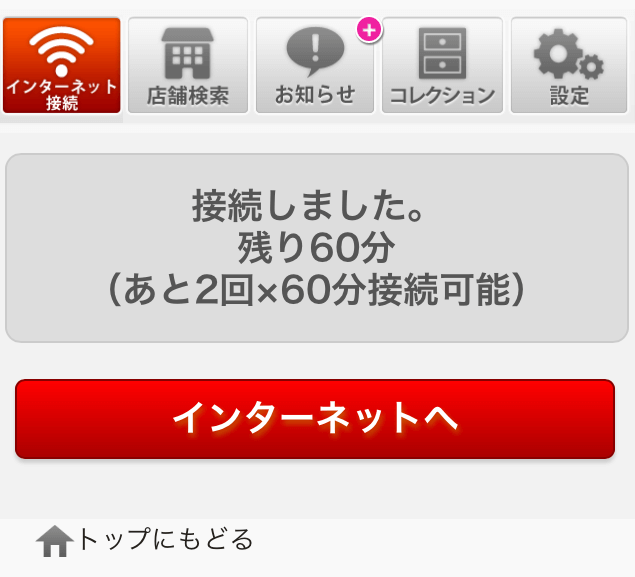
「セブン-イレブンアプリ」を使うと利用回数が無制限に!
セブン-イレブンの公式アプリを使うと、セブンスポットを回数無制限で利用できます。ここからは、セブンイレブンアプリの登録方法についてお伝えします。
(1)セブン-イレブンアプリをダウンロードする▼
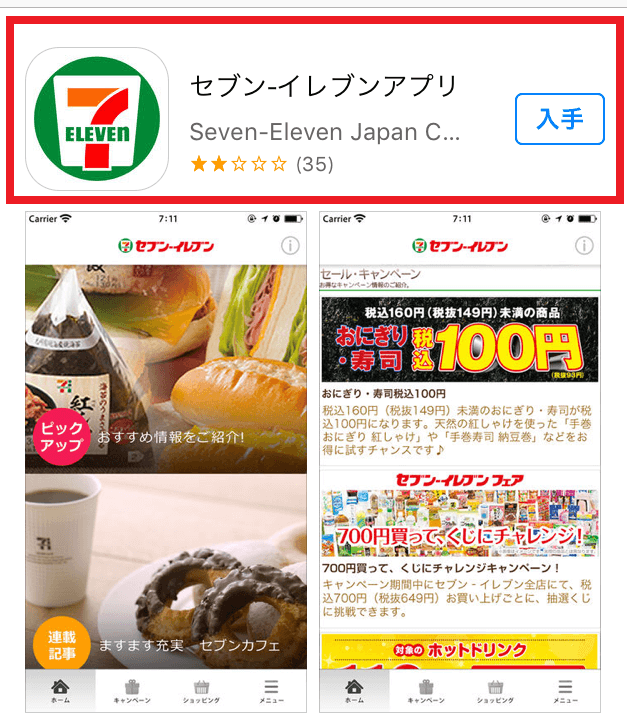
(2)アプリを開くと、利用規約が表示されます。[確認して進む]をタップします▼
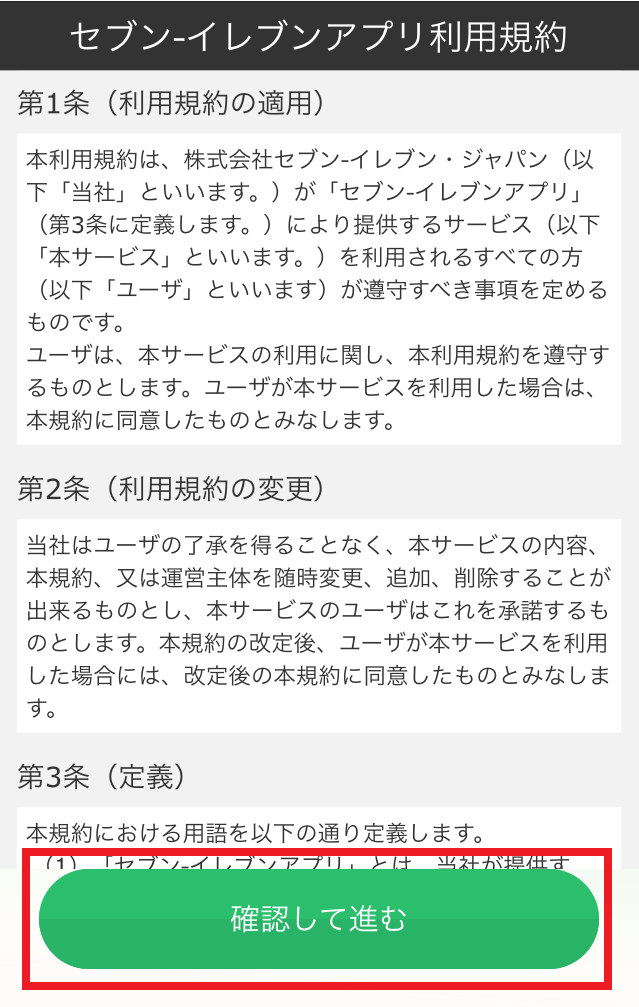
(3)「地域選択」画面が表示されるので、住んでいる地域をタップします。▼
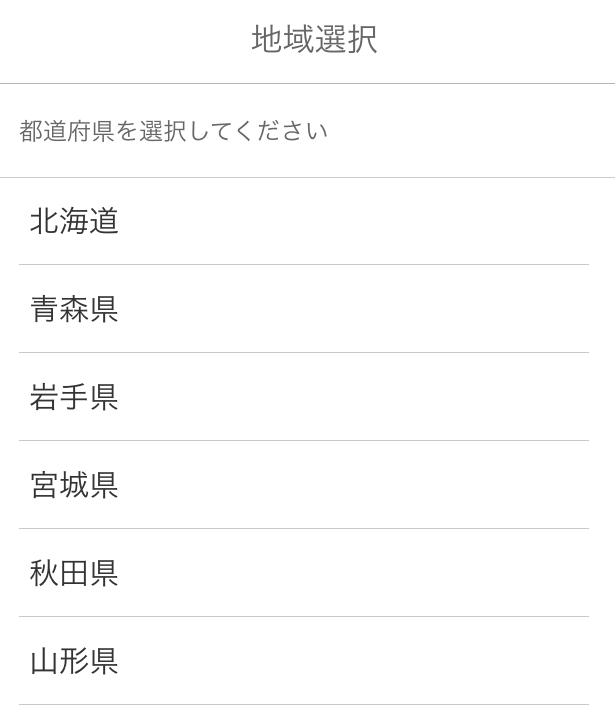
(4)アプリのホーム画面が表示されます。右下の[メニュー]ボタンをタップします▼
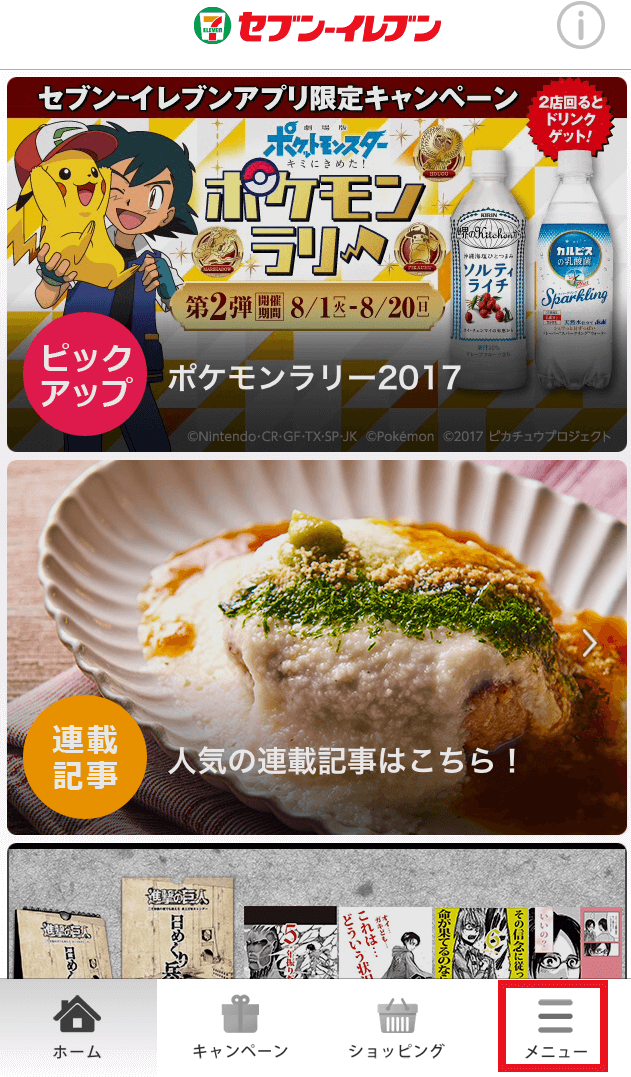
(5)[セブンスポット]をタップします▼
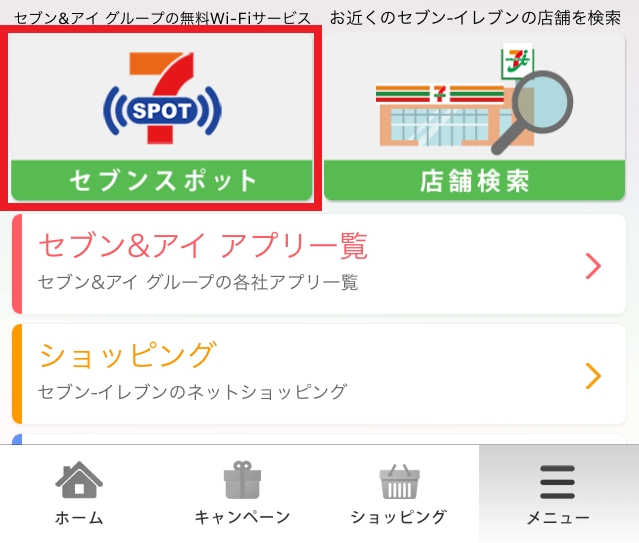
(6)「ログイン方法を選択する」から、[7SPOT IDで利用する]をタップします。
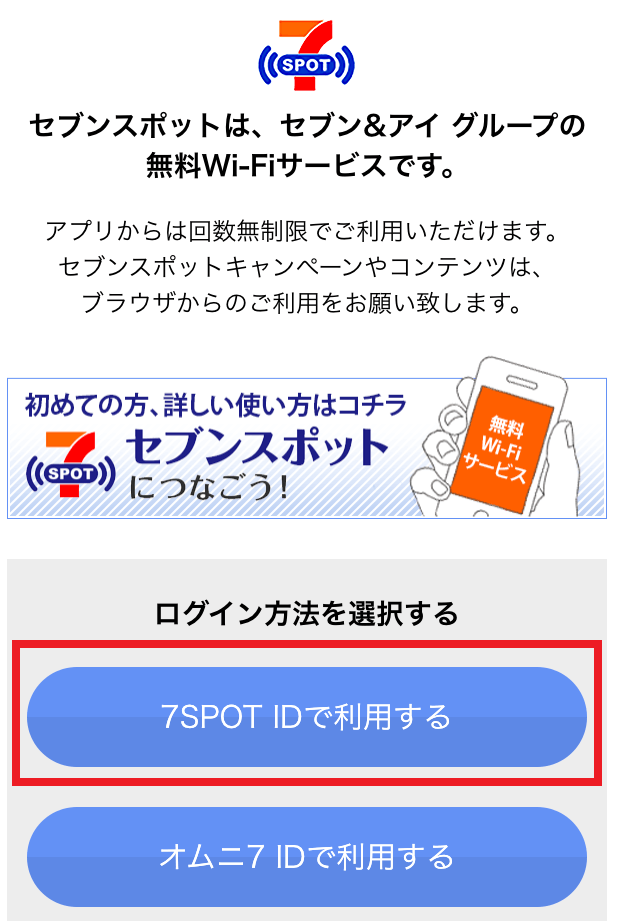
(7)セブンスポット接続画面が表示されます。「7SPOT ID(メールアドレス)」と「パスワード」を入力後、[7SPOT利用規約に同意してログイン]をタップします▼
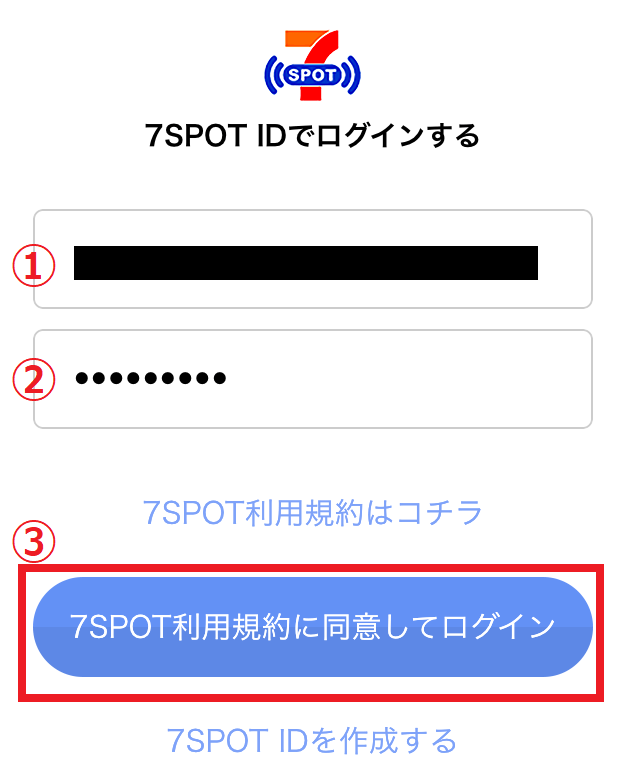
(8)「セブンスポット接続」が表示されます。[OK]をタップ▼
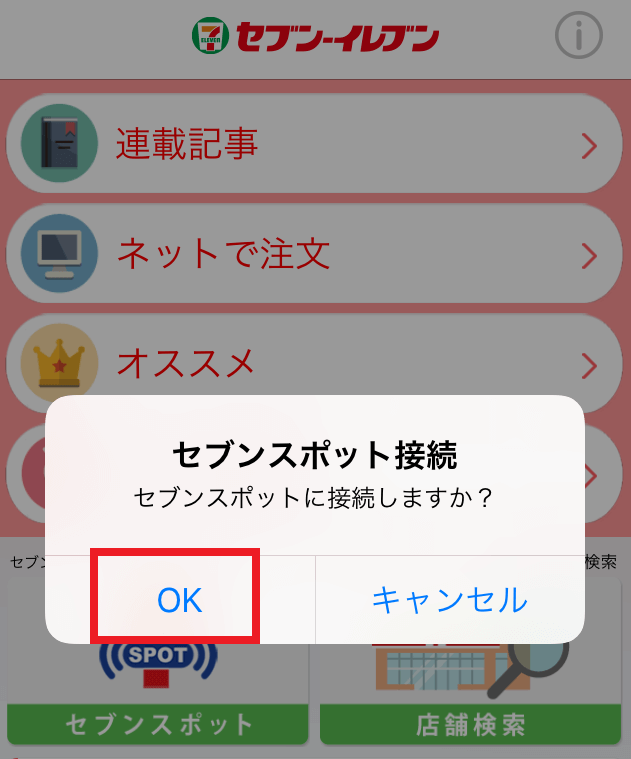
(9)をタップして、下記画面が表示されたら、接続完了です♪
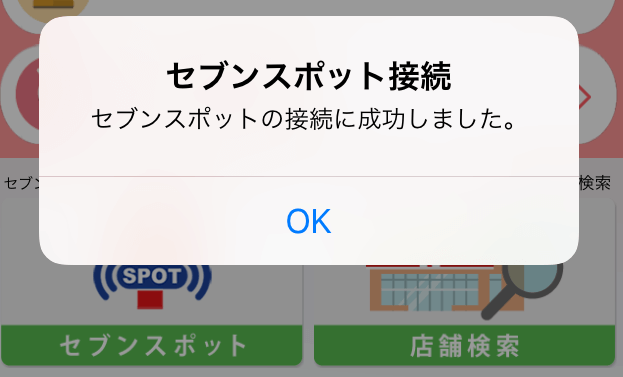
アプリを入れることによって回数無制限になるのは嬉しいですが、利用時間無制限にしてくれた方がユーザーにとってはさらに嬉しいですよね。毎回ログインしなくて済むのですから。
勝手にWi-Fiに自動接続されてウザい時の回避方法
セブンスポットは、自動でwifiのネットワークに接続されます。そして、毎回ログインが必要です。
なので、街中のセブンイレブンの近くを通るたびに、勝手にセブンスポットwifiに自動で接続されてしまいます。しかも厄介なのが、ログインしないとネットに繋がらないので、その間は(普通のLTE回線の方でも)データ通信ができない点です。
そんな時は、セブンスポットのネットワーク設定を削除しちゃいましょう。
1. [設定]>[Wi-Fi]から、[7SPOT]の右にある[i]をタップ▼
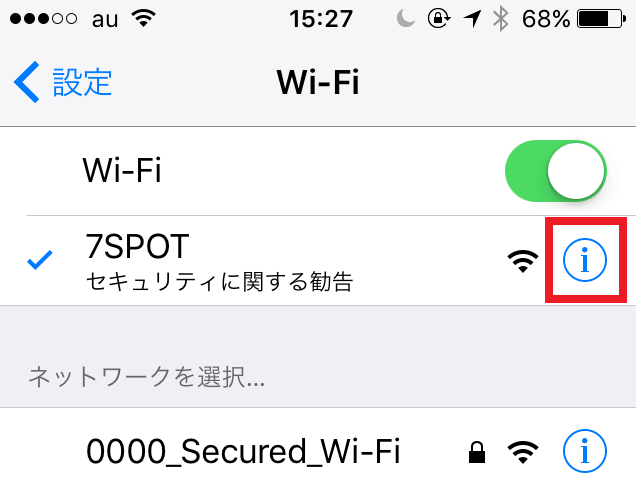
2. [このネットワーク設定を削除]をタップ▼
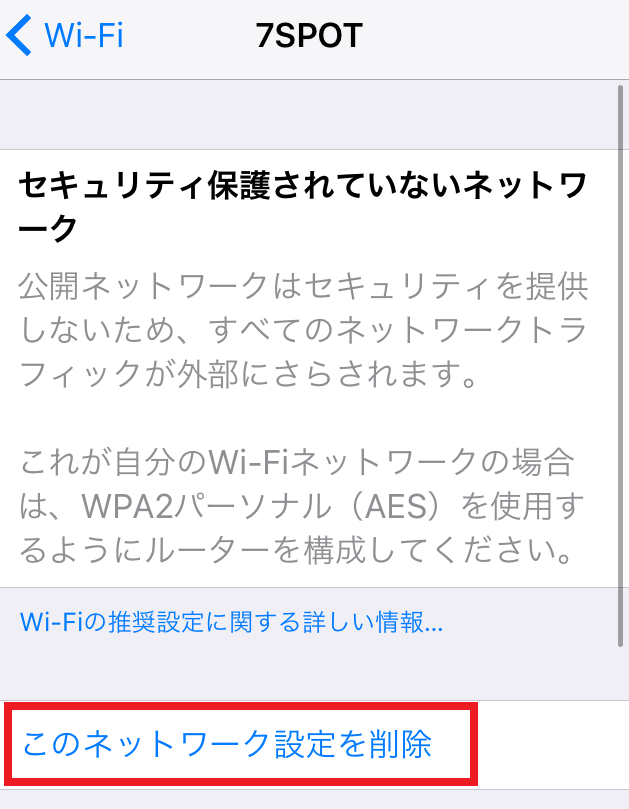
3. [削除]をタップ▼
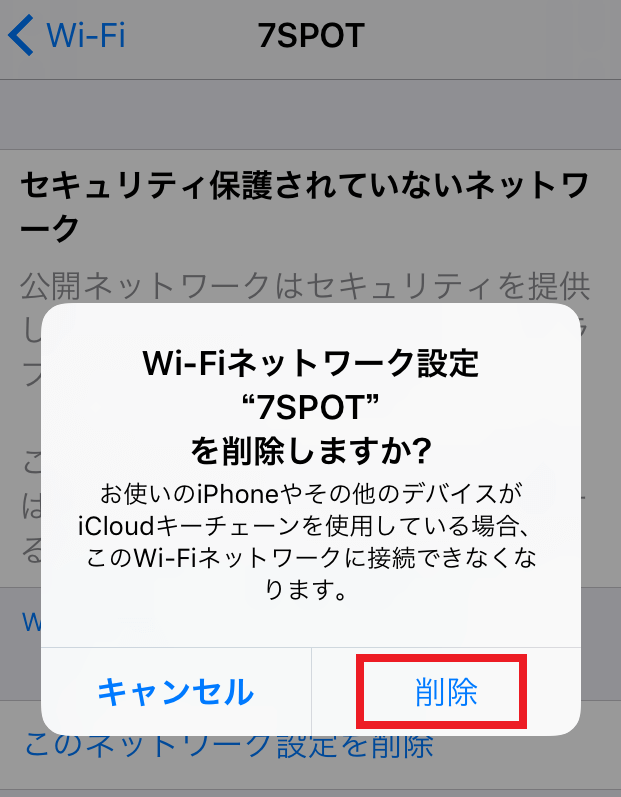
これで勝手にセブンスポットwifiに繋がることはなくなります。
セブンスポットに登録ができない時は迷惑メールに入ってないかチェック!
セブンスポットの登録時につまづきやすいのが、「正会員登録のメールが届かない」ことです。
私もはじめて登録した際にメールが来なくて焦りましたが、Gmailの迷惑メールフォルダに入っていました。メールがなかなか来ない場合は、「迷惑メール」をチェックしましょう。
セブンスポットでも「メールの受信設定」に関して同様の注意がなされています▼

キャリアメールで登録しメールが送られてこない場合は、キャリアメールの設定で「7spot.jp」ドメインを許可して、再度登録を試してみましょう。
セブンスポットが繋がらない原因
セブンスポットが繋がらない主な原因は、下記の3つの原因が考えられます。
①ブラウザからの手続きが完了していない
「7SPOTへのネットワーク接続」と「会員登録」だけではセブンスポットは利用できません。セブンスポットを利用するには、会員登録後、ブラウザを開いて「利用規約に同意」後、[利用規約に同意しインターネットを開始する]をタップする必要があります。接続手順の詳細は、記事の前半を参考にして下さい。
②利用時間が過ぎている
セブンスポットの1回の利用時間は1時間です。1時間を過ぎたら自動で接続が切れるため、ブラウザから接続し直しましょう。
③一日の利用回数制限を超えている
セブンスポットには1日3回までの利用回数制限があります。3回を超えている場合は、利用できません。セブン-イレブンの公式アプリを使うと、セブンスポットを回数無制限で利用できます。
他にも、多くの人が利用していたり、場所がアクセスポイントから遠かったり、他のWi-Fi電波と干渉している等も考えられます。
Wi-Fiに繋がらない時の対処法
セブンスポットが繋がらない場合は、下記の対処法を試してみましょう。
①Wi-Fiを一度オフにして、またオンにする
スマホのWiFi設定を一度オフに切り替えた後、すぐにオンにしてみましょう。通信が回復することがあります。
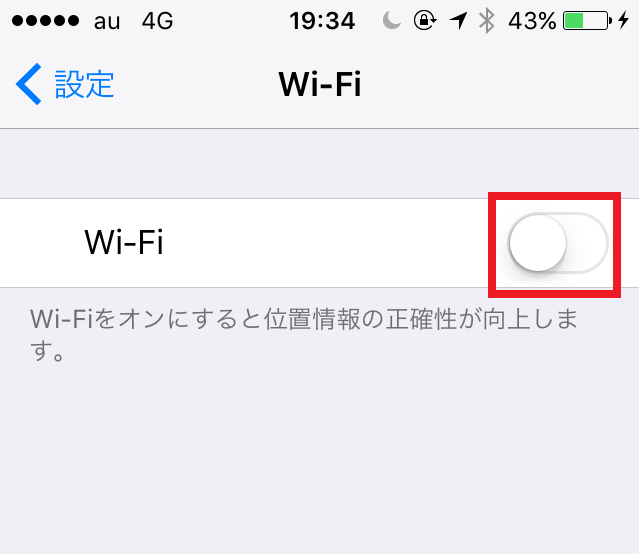
②ネットワーク接続先の「7SPOT」を一旦削除して、改めてアクセスする
1. [設定]>[Wi-Fi]から、[7SPOT]の右にある[i]をタップします▼
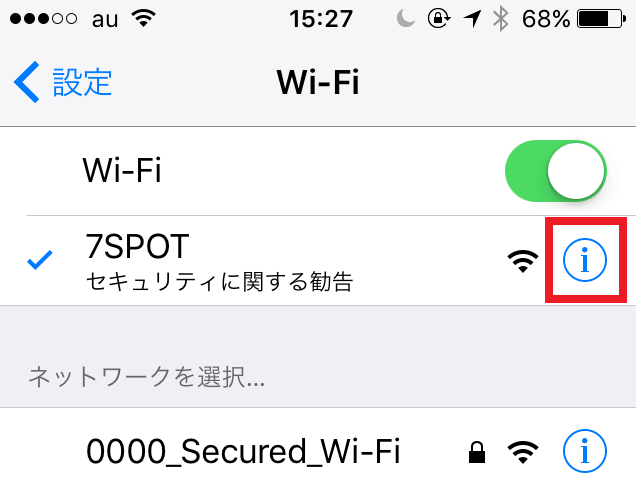
2. [このネットワーク設定を削除]をタップします▼
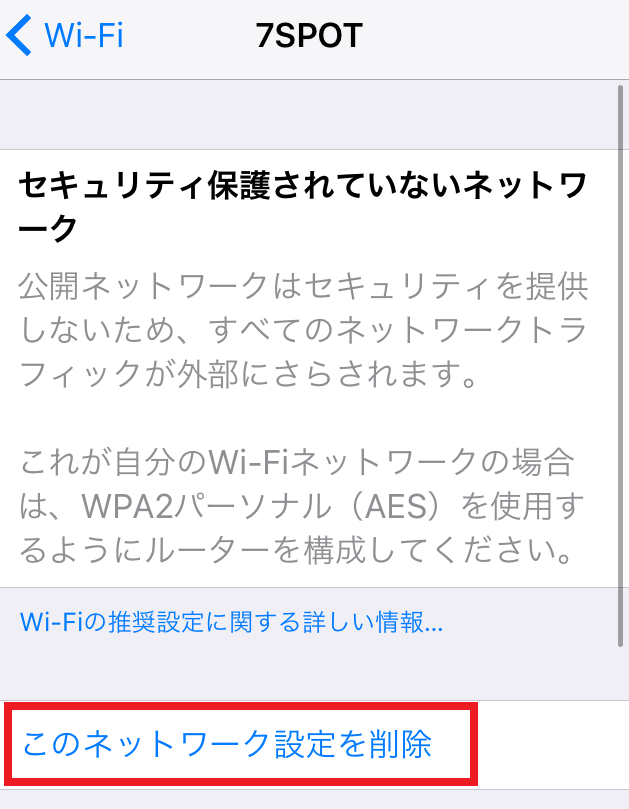
3. 確認メッセージが表示されたら、[削除]をタップします▼
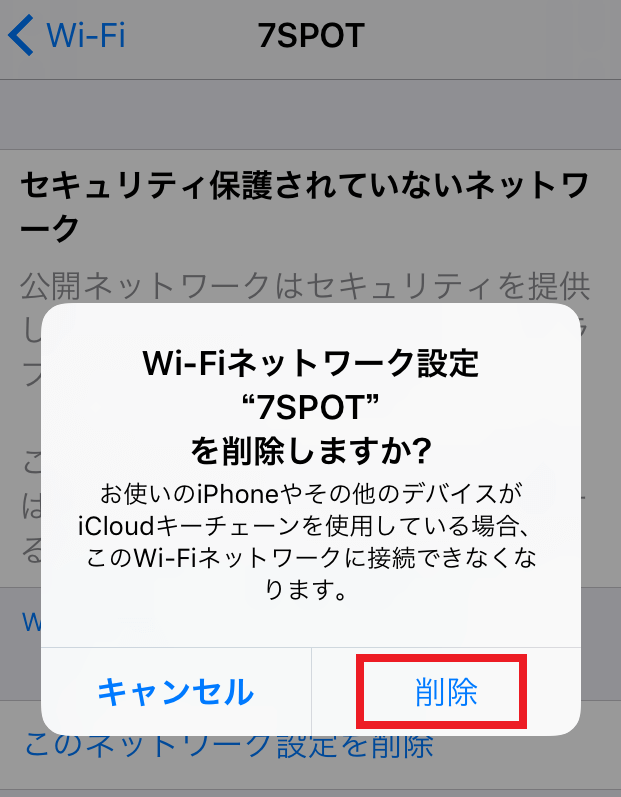
もう一度[設定]>[Wi-Fi]から「7SPOT」という名前のネットワークに接続します。これでセブンスポットへの接続が回復することがあります。
wifiの通信環境はその時の状況に左右されるので、接続できない場合に確実に繋げるような対処法はありません。上記の対処法でもwifiに繋がらがらない場合は、時間を置いて改めて試してみましょう。
セブンスポットの通信速度は速い?遅い?
セブンスポットの通信速度をセブンイレブン歌舞伎町2丁目東店で調査してみました。
通信速度は下り24.15Mbps、上り47.08Mbps
セブンスポットの通信速度をスピードテストサイト「BNR」で下り・上り5回ずつ、計10回計測しました。
| 下り (ダウンロード) |
上り (アップロード) |
||
|---|---|---|---|
| 最高データ転送速度 | 平均データ転送速度 | ||
| 1回目 | 36.12Mbps | 22.15Mbps | 59.25Mbps |
| 2回目 | 37.43Mbps | 21.70Mbps | 69.56Mbps |
| 3回目 | 50.99Mbps | 28.65Mbps | 64.00Mbps |
| 4回目 | 46.26Mbps | 28.37Mbps | 30.18Mbps |
| 5回目 | 34.60Mbps | 19.86Mbps | 12.40Mbps |
| 平均 | 41.08Mbps | 24.15Mbps | 47.08Mbps |
セブンスポットの下り速度は平均24Mbps、上り速度も平均47Mbpsを超えており、かなり高速ですね。動画を再生するにも、インスタグラム等のSNSに写真をアップする際もほとんどストレスは感じないでしょう。
※通信速度は、お店、場所、客の人数等によって大きく変わります。参考程度にご覧ください。
動画(YouTube)もサクサク見られる
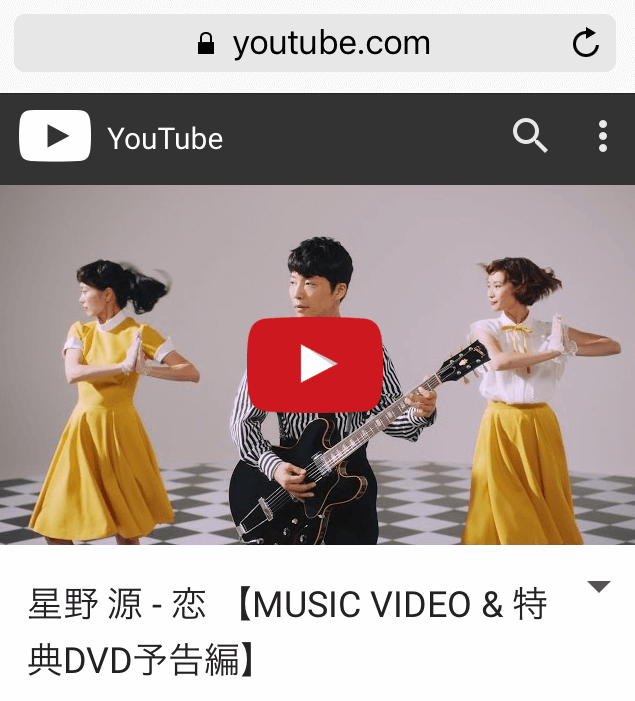
私の大好きな星野源さんの「恋」をYouTubeで観ました。この動画の長さは4分54秒です。再生開始までの時間は1秒足らず。すぐに再生が始まり、途中で止まることもなく最後まで観られました。
SNSの写真投稿(インスタグラムもスイスイUP可能
インスタグラムで、スマホで撮った写真10枚を同時に投稿したところ、15秒程度でアップロードが完了しました。
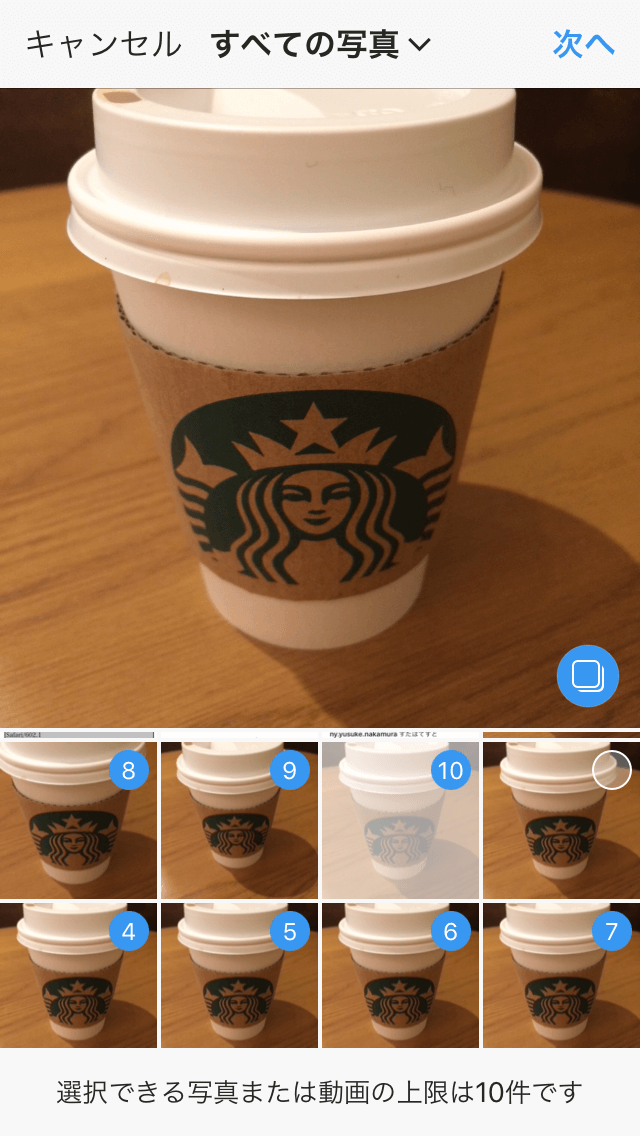
少し不安になったので、その後2回試してみました。2回とも同じくらいアップロードに時間がかかりましたが、エラーは出ませんでした。やや時間はかかりますが、セブンスポットでもSNS投稿はいけますね。
外でも繋がるか試してみた
お店の外でも利用できるか試してみました。結果、セブンスポットの有効範囲は想像以上に広かったです。
店前の道路の向かい側、余裕です▼

まだまだ余裕です▼

ここでやっとwifi接続が切れました▼

その距離およそ50m!さすがにこの場所から再接続はできませんでした。道を歩いているといつの間にか7SPOTに繋がってしまうのは、この驚きの有効範囲のせいなのでしょう。
セブンスポットは安全なの?セキュリティは大丈夫?
セブンスポットは、安全とは言い切れません。暗号化されていないため、ログイン情報やクレジットカード番号、個人情報など、大事な情報を盗み取られてしまう可能性があります。セブンスポットを利用する際は、重要な情報のやり取りは避けましょう。セブンスポットやその他の公共無線LANをよく利用する人は、セキュリティソフトを使いましょう。
セブンスポットが使える店舗リストと探し方
セブンスポットが使える店舗は下記のとおりです。
ちなみに、セブンイレブンは2017年8月現在、日本全国に19,638店舗もあるようですが、ほとんどのお店でセブンスポットは使えますが、全ての店舗で使えるわけではありません。近くのセブンイレブンがセブンスポットに対応しているかは、「セブンイレブン 店舗検索」から「セブンスポット(無料WiFi)」にチェックを入れれば分かります。
セブンイレブンでは独自Wi-Fi(7SPOT)以外にもdocomo Wi-Fiがほとんどの店舗で使えるようです。しかし、au Wi-FiとSoftBank Wi-Fiはほとんどの店舗で使えないようです。
キャリアWi-Fiの対応店舗は以下の表の通りです。
| docomo Wi-Fi |
au Wi-Fi |
SoftBank Wi-Fi |
|
|---|---|---|---|
| 対応店舗数 | 18,622 | 14 | 19 |
| カバー率 | 94.8% | 0.1% | 0.1% |
セブンスポットに関する解説は以上となります。忌野清志郎さんの名曲「デイ・ドリーム・ビリーバー」と共に、インターネットの世界をお楽しみ下さい。
また、こちらの記事では、日本全国のWi-Fi-スポットについてまとめています。